手机如何与笔记本电脑投屏
更新时间:2024-02-29 09:07:22作者:yang
在现代科技的快速发展下,手机与笔记本电脑成为人们生活中不可或缺的工具,其中手机投屏技术成为了一种便捷的方式,让用户能够将手机上的内容投射到大屏幕上进行展示。而笔记本电脑,则成为了接收手机投屏的终端设备。手机如何与笔记本电脑实现投屏呢?笔记本电脑又如何接收手机投屏呢?接下来我们将为您介绍手机与笔记本电脑之间的投屏技术,帮助您更好地利用这一功能。
具体方法:
1.首先先调整电脑设置。点击左下角“开始”,然后点击设置。
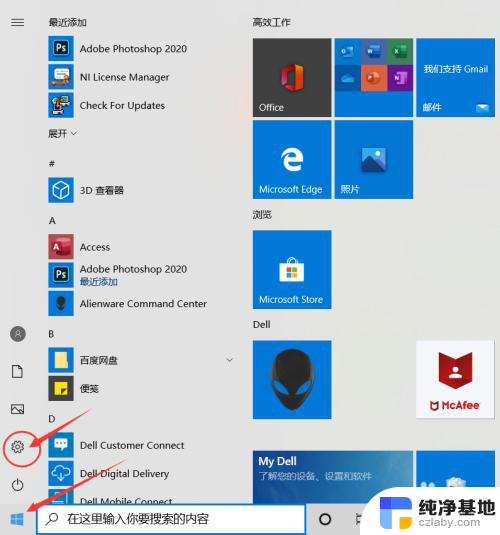
2.进入设置后点击“系统”
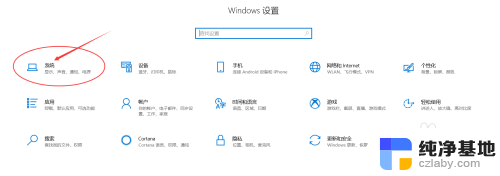
3.点击“投影到此电脑”。
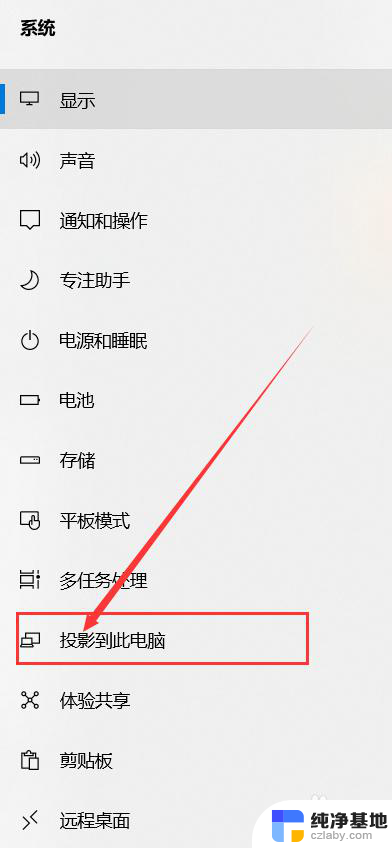
4.打开“所有位置都可用”。
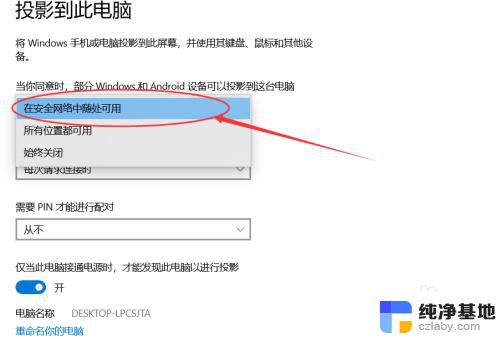
5.接下来设置手机。点击设置,进去后点击“更多连接”。
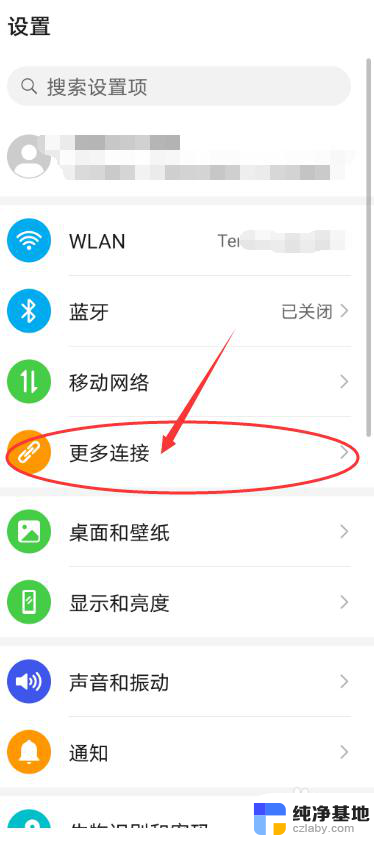
6.点击“手机投屏”。
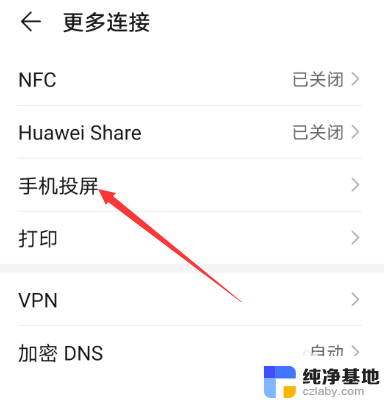
7.把“无线投屏”的开关打开。
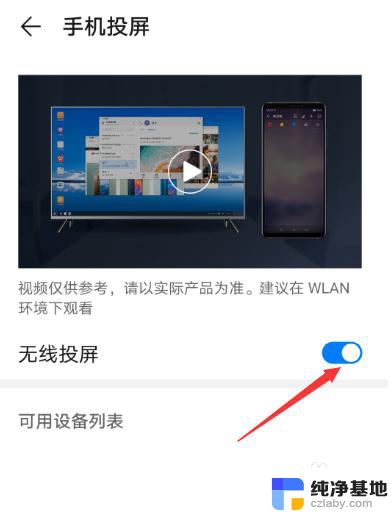
8.接下来可以看到可连接的之前设置好的电脑。
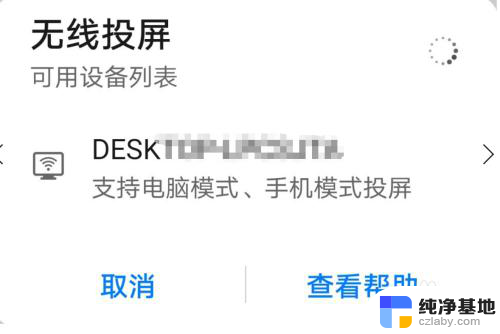
9.点击可连接的电脑后,电脑右下角出现连接提示。点击即可实现投屏到笔记本电脑上。
以上就是手机如何与笔记本电脑投屏的全部内容,如果有不明白的用户可以按照小编的方法进行操作,希望对大家有所帮助。
- 上一篇: wps如何插入组织机构
- 下一篇: 华硕笔记本打开wifi开关
手机如何与笔记本电脑投屏相关教程
-
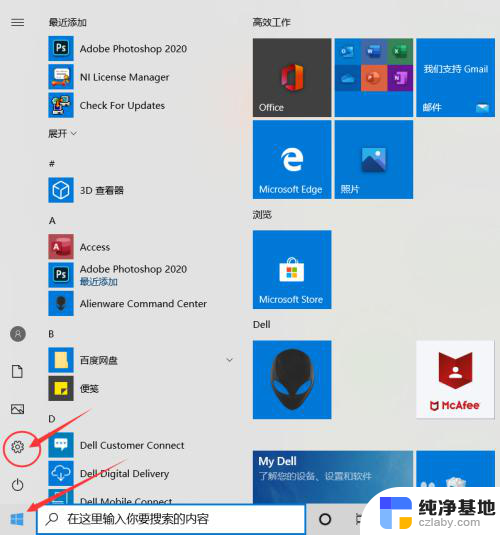 笔记本电脑怎样和手机投屏
笔记本电脑怎样和手机投屏2024-02-24
-
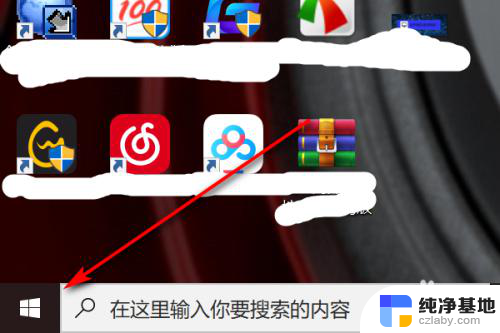 笔记本电脑怎么投屏到手机
笔记本电脑怎么投屏到手机2024-02-10
-
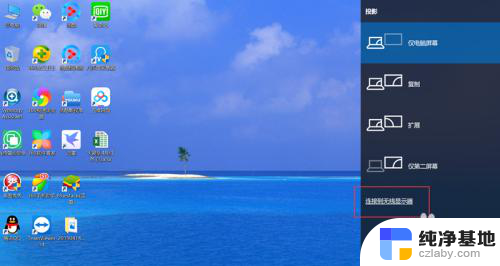 vivo手机怎么投屏到笔记本
vivo手机怎么投屏到笔记本2023-12-04
-
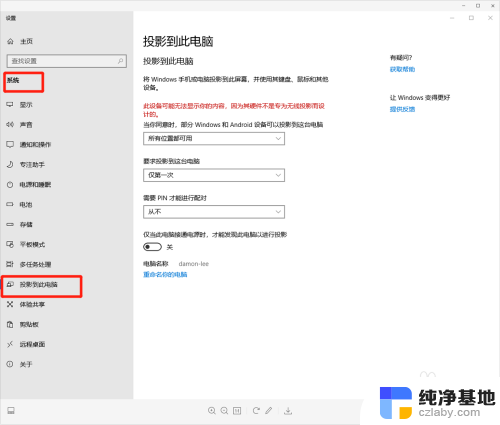 华为手机投屏到笔记本电脑怎么弄
华为手机投屏到笔记本电脑怎么弄2024-01-26
电脑教程推荐